Cancella l'immagine di sfondo PNG online: basta un clic di distanza
Portable Network Graphics, comunemente noto come PNG, è un formato di immagine raster che presenta molti vantaggi. A differenza di JPG, PNG è considerato una compressione senza perdita di dati, il che significa che puoi avere un'immagine di alta qualità con una dimensione del file relativamente piccola. Inoltre, tonnellate di designer digitali si affidano a PNG per caricare le loro opere, come illustrazioni grafiche, loghi, adesivi e simili, su Internet.
E se ti dicessimo che tu rendere trasparente lo sfondo PNG in un solo clic? Che si tratti di un animale che vuoi ritagliare e posizionare su un nuovo sfondo, di un selfie su cui vuoi cambiare il livello con una tinta unita dietro, o di un logo che vuoi allegare per la tua presentazione, è possibile farlo online! Abbiamo esaminato due fantastici programmi basati sul Web che puoi controllare dopo aver letto questa guida.

- Parte 1. Rendi lo sfondo dell'immagine PNG trasparente online
- Parte 2. Un altro modo per rendere trasparente lo sfondo PNG
- Parte 3. Confronto tra gli strumenti online
- Parte 4. Domande frequenti sulle immagini PNG trasparenti
Parte 1. Rendi lo sfondo dell'immagine PNG trasparente online
Per fornire il miglior strumento online che può aiutarti a rimuovere lo sfondo dell'immagine, Rimozione sfondo Vidmore online è qui per soddisfare le tue esigenze. Questo strumento basato sul Web viene fornito senza costi nascosti, consentendoti di modificare le foto quanto vuoi e per tutto il tempo che desideri. Inoltre, questo strumento online assicura a tutti gli utenti che è 100% sicuro eliminando automaticamente tutte le foto caricate dal server, eliminando anche la preoccupazione per l'invasione della privacy.
Di solito, molti pensano che rimuovere le immagini di sfondo sia quasi impossibile per le persone non tecnologiche. Ma non più a causa dell'intelligenza artificiale o della tecnologia AI che Vidmore Background Remover Online possiede. Attraverso l'intelligenza artificiale, la rimozione dell'immagine di sfondo può essere eseguita istantaneamente poiché l'algoritmo elabora l'immagine e taglia lo sfondo automaticamente.
Continua a leggere di seguito e scopri come creare uno sfondo trasparente per i tuoi file PNG.
Passaggio 1: caricare il programma
Ovviamente, devi prima visitare il sito del programma. Per fare ciò, apri il tuo motore di ricerca, digita il nome del programma sulla barra di ricerca e premi accedere.
Passaggio 2: carica il file PNG
In secondo luogo, fare clic su Carica ritratto al centro dell'interfaccia dello strumento e seleziona l'immagine PNG che desideri modificare. A seconda della velocità della tua connessione Internet, attendi che lo strumento elabori la tua immagine e la renda trasparente. Ad ogni modo, non ci vorrà molto.
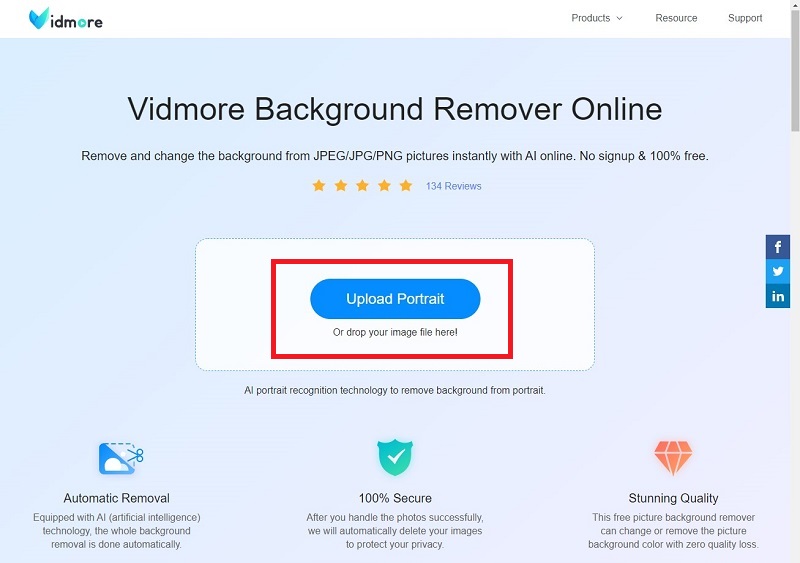
Passaggio 3: modifica la foto
Dopodiché, dovresti vedere il prodotto finale della tua immagine PNG nell'interfaccia. A proposito, puoi comunque modificare l'immagine se vuoi ritagliare lo sfondo in modo più preciso. Per fare ciò, regolare il Dimensione del pennello e scegli se vuoi Mantenere o Cancellare determinate parti. Usando la rotellina del mouse, prova a ingrandire o rimpicciolire l'immagine. E per controllare i dettagli di ciò su cui stai lavorando, guarda il Anteprima pannello.
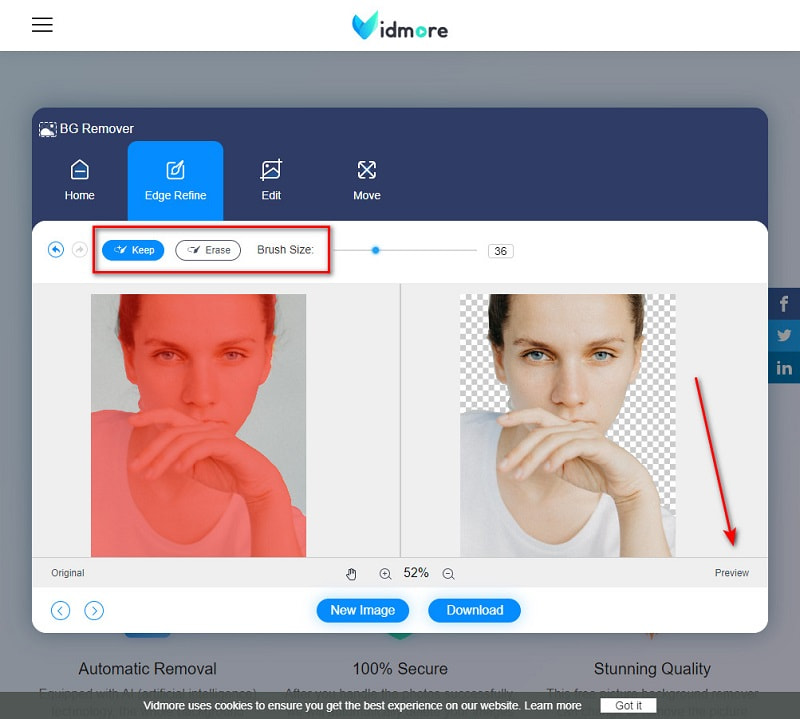
Passaggio 4: ulteriore miglioramento
Successivamente, potresti voler aggiungere un nuovo livello dietro il tuo soggetto. Se questo è il caso, vai al modificare sezione ed esplorare la casella degli strumenti. Da lì, puoi caricare una foto come nuovo livello o semplicemente cambiare il colore di sfondo. Quando hai finito di personalizzare la tua foto, premi il Scarica pulsante.
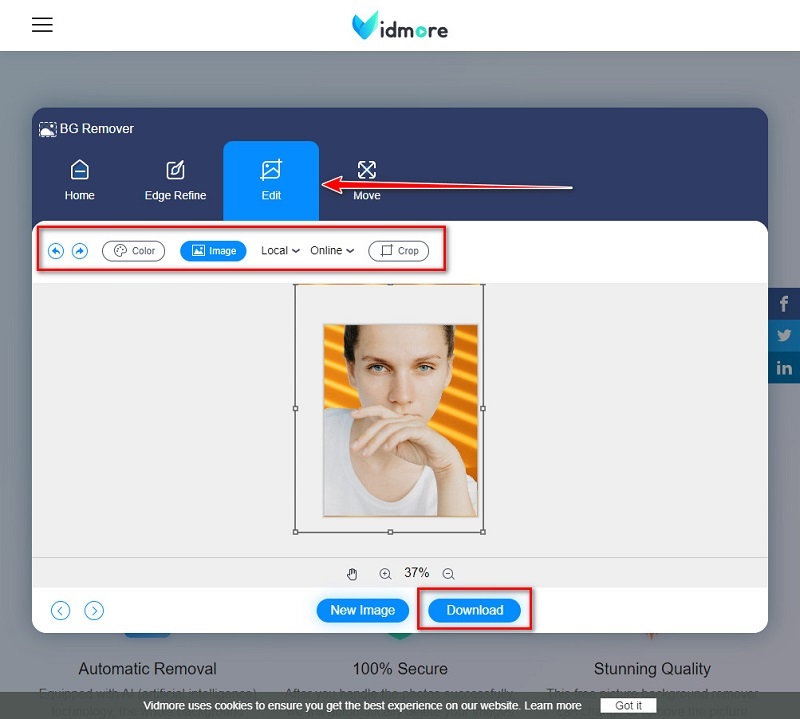
Parte 2. Un altro modo per rendere trasparente lo sfondo PNG
Strumento di rimozione dello sfondo esperto
Experte è un altro strumento basato sul Web su cui puoi fare affidamento quando si tratta di rimuovere l'immagine di sfondo. Supporta formati di file raster come JPG e PNG ed elabora la rimozione automatica dello sfondo utilizzando l'intelligenza artificiale. Oltre a ciò, la pagina di Exporter Background Remover è traducibile in inglese, tedesco e francese. Ma soprattutto, per evitare un crash del programma, i suoi sviluppatori limitano ogni utente ad avere almeno 10 immagini di sfondo trasparente al minuto.
Passo 1: Per prima cosa, digita il nome del programma e premi Entra nella barra di ricerca. Colpire il Seleziona Immagine pulsante quando la pagina viene caricata per importare l'immagine.
Passo 2: Scansiona i tuoi file e seleziona l'immagine dalla cartella del tuo computer. Dopodiché, colpisci Aperto. Mentre il file è in fase di caricamento, dovresti attendere che lo strumento elabori l'immagine ed elimini automaticamente l'immagine di sfondo.
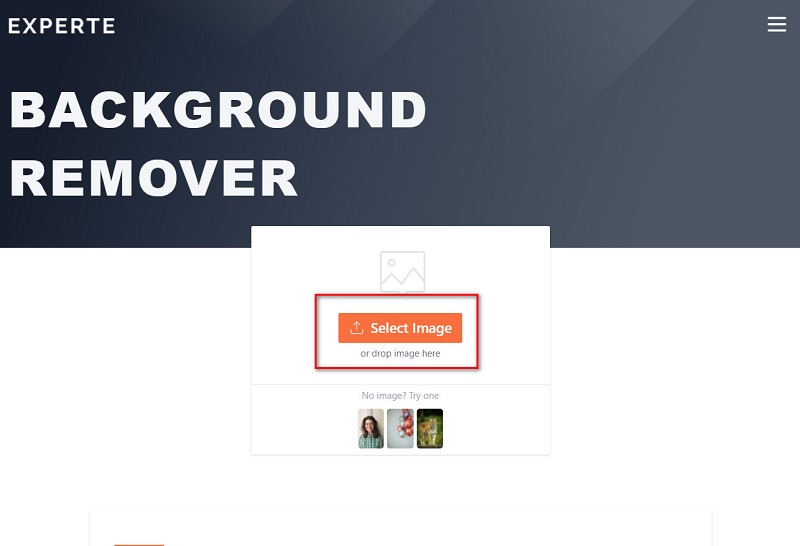
Passaggio 3: Quando viene visualizzato l'output, puoi finalmente salvare il file sul tuo dispositivo. Per farlo, premi il Scarica (HD) pulsante. Se vuoi creare un nuovo progetto, clicca su Nuova immagine pulsante e ripetere il processo.
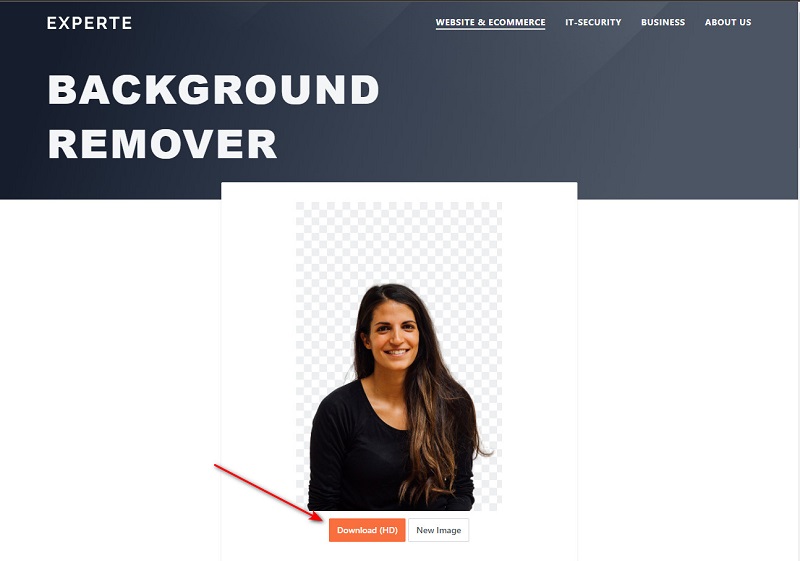
Ulteriori letture:
I 7 migliori software gratuiti per gli screenshot del Mac per catturare lo schermo del Mac
Le 8 migliori soluzioni multimediali efficienti per convertire GIF in JPG
Parte 3. Confronto tra gli strumenti online
Sì, conosciamo la lotta. È difficile scegliere quale tra i migliori sia assolutamente il migliore! Supponiamo che tu sia ancora indeciso su quale scegliere tra questi due programmi online. In tal caso, puoi considerare il seguente confronto che il nostro team ha fatto.
Dall'eleganza dell'interfaccia fino alle sue funzioni uniche, quanto segue è il nostro asporto:
- È compatibile con qualsiasi browser web?
- È gratuito?
- Contiene un editor di foto integrato?
- Ha un'interfaccia semplice?
- È l'intelligenza artificiale integrata?
- Posso accedervi sul mio smartphone?
- Rimuove lo sfondo con precisione?
| RIMUOVERE SFONDO VIDMORE | RIMUOVERE SFONDO ESPERTO |
Parte 4. Domande frequenti sulle immagini PNG trasparenti
Quale dovrei usare, GIF o PNG?
Entrambi questi formati di immagine supportano la trasparenza. Tuttavia, PNG ha ricevuto un supporto più incredibile rispetto a GIF a causa della qualità e della vivacità del colore che può avere la tua immagine. Ma, se stai cercando di creare immagini animate, GIF è il tuo migliore amico.
Come posso trasformare le mie immagini JPG in PNG?
Se hai bisogno di rendere trasparente la tua immagine, hai bisogno di un formato di file specifico che lo supporti. Non importa quanto tu abbia successo nella cancellazione delle immagini di sfondo, ci sarà uno sfondo bianco attorno al tuo soggetto quando usi JPG. Se utilizzi strumenti offline, devi esportare il tuo file JPG in PNG. D'altra parte, se utilizzerai programmi basati sul Web, l'immagine verrà automaticamente salvata con l'estensione del file .png.
La qualità delle mie immagini diminuirà dopo aver rimosso lo sfondo online?
No. Questa è una buona cosa quando si utilizzano strumenti online. Anche se carichi le tue foto e le scarichi dopo il processo di modifica, la qualità rimane la stessa.
Conclusione
Ora che hai imparato che gli strumenti online possono crea PNG con sfondo trasparente, non dovresti più temere di installare un programma offline per farlo funzionare. Se hai solo uno smartphone con te per rendere trasparente la tua immagine, dovresti scegliere Experte Background Remover. Tuttavia, se hai ancora bisogno di modificare il tuo sfondo e renderlo più personalizzato, Vidmore Background Remover è ciò che ti consigliamo. Sicuramente, non sbaglierai mai con questo programma online grazie ai suoi strumenti ricchi di funzionalità. Quindi vai e prova tu stesso questo strumento!


